Обзор антидетект браузера GoLogin.

Антидетект браузеры становятся всё актуальнее, и на рынке сейчас огромная конкуренция. Благодаря антидетект браузерам работать становится гораздо проще и удобнее. В этой статье мы расскажем про настройку антидетект браузера GoLogin, осветим его функции и возможности.
Давайте начнём.
Обзор
Первое, что хотелось бы отметить, в браузере GoLogin можно создавать профили под 5 разных операционных систем (не у всех браузеров реализована эта функция). Системы, для которых можно создать профиль:
1) Windows;
2) MacOS;
3) MacOS M1;
4) Linux;
5) Android.
Главный экран GoLogin:
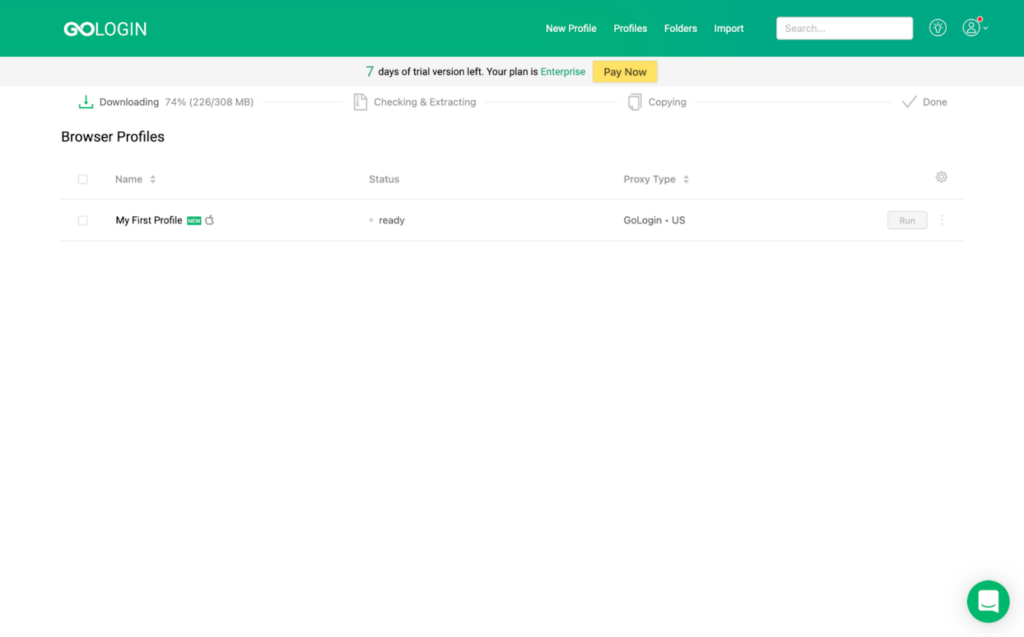
На верхней панели браузера располагаются главные настройки:
1) New Profile — Создать новый профиль.
2) Profiles – Переход на главный экран (список всех профилей).
3) Folders — Папки (в этом разделе можно создавать новые папки и помещать в них профили).
4) Import — Позволяет импортировать профили (аккаунты).
Чтобы пользователю создать профиль, нужно нажать на “New Profile”. После этого открывается окно, там нужно выбрать настройки профиля.
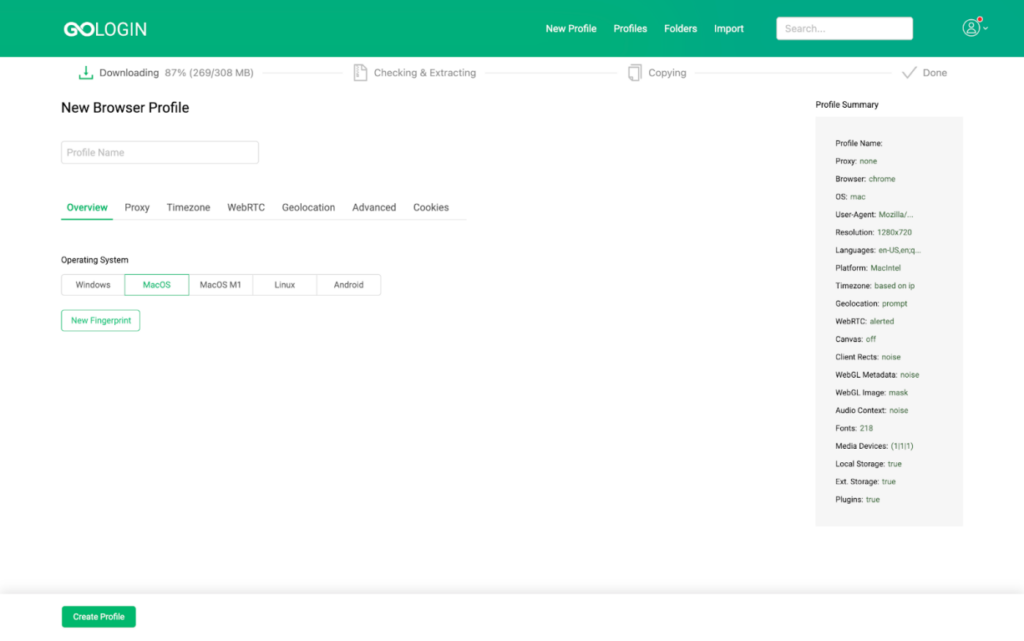
Перед началом работы в браузере нужно выбрать OS профиля. Если вы работаете на Macbook intel, выбирайте MacOS, если на Macbook M1, выбирайте MacOS M1, аналогично и для Windows. Помните важное правило: для профиля нужно выбрать операционную систему вашего компьютера. Если сидеть с Macbook и создать профиль под Windows, то антифрод система будет вас детектить из-за несоответствия отпечатков и системы.
Далее введите имя профиля. Давайте понятное название аккаунту, чтобы при работе с 100+ аккаунтами не запутаться. Например: “ФАРМ ПЗРД 1.”
Proxy
В этой вкладке вы можете установить Proxy на аккаунт. Обратите внимание, если работать с одного IP адреса на нескольких аккаунтах, то все аккаунты заблокируют. Использовать Proxy – обязательно.
Timezone
В этой вкладке вы выбираете и устанавливаете часовой пояс для профиля. Есть два варианта настройки: автоматический и ручной. Если вы используете proxy под ГЕО и у вас много аккаунтов в разном часовом поясе – выбирайте автоматическую настройку. В таком случае браузер поставит время в соответствии с вашим IP адресом. Если вы используете мобильные прокси, не под ГЕО, а аккаунты находятся в одном ГЕО, то выбирайте ручную настройку и устанавливайте часовой пояс самостоятельно.
WebRTC
WebRTC – это такая браузерная фича, с ее помощью можно связываться с человеком по видео или аудио без установки каких-либо дополнительных программ. У этой фичи есть существенные минусы, вас могут детектить по микрофону, аудиоадаптеру, вебкамере и прочим устройствам. Некоторые сайты могут отслеживать IP по WebRTC, но не точно. В целом, если вы работаете с MacOS, то параметр можно оставить включенным без изменений, т.е. в состоянии “Real”. Если работаете с OS Windows, то поставьте Altered (измененный). Этот параметр не так важен, но ситуация может меняться. В браузере GoLogin есть справка по этому пункту. При создании профиля ознакомьтесь с ней, чтобы принять верное решение.
Geolocation
У настройки параметра «Geolocation» есть три состояния. Браузер GoLogin пишет о каждом параметре на английском, специально для вас мы все перевели.
1) Состояние Prompt – Когда вы получаете от веб-сайта запрос о вашей геолокации, вы можете принять или отклонить его. Если вы принимаете этот запрос, сайт получает данные о вашей геолокации из конфигурации профиля вашего браузера.
2) Состояние Allow – Все запросы веб-сайтов о ваших координатах геолокации всегда выполняются. Координаты геолокации, указанные в профиле браузера, автоматически отправляются на веб-сайт.
3) Состояние Block – Любые запросы веб-сайтов о ваших координатах геолокации будут отклонены.
Многие сайты, в том числе и FB (запрещена на территории РФ), детектят вашу геолокацию, чтобы понять, подменяете вы свой IP адрес или нет. Если запретить детект геолокации, то у сайтов могут быть подозрения, ибо обычные пользователи этот параметр не скрывают, большинство может даже не знать про него. Поставьте состояние “Allow”, чтобы от источника трафика к вам не было претензий (но можете ставить состояние на своё усмотрение). В браузере параметры геолокации должны соответствовать параметрам proxy.
Advanced
Если вы не совсем опытный пользователь, то состояние этой настройки лучше оставлять автоматической. Браузер сам поставит нужные параметры в зависимости от типа и настроек вашей системы. Если вы хотите покопаться, то вот краткая сводка.
Этот параметр отвечает за настройку User-Agent’а. В параметр прописываются файлы куки, браузер, версия браузера, настройки OS и прочие данные. Все эти данные запрашивает тот ресурс, который вы хотите посетить. Мы не рекомендуем ставить ручные настройки из-за того, что вы можете создать несуществующие в реальности значения, а может целую связку значений. Если несуществующую связку получит источник трафика, то скорее всего станет понятно, что вы используете определенную программу для подмены отпечатков. В связи с этим траст упадёт, а ваш аккаунт могут чекнуть на подозрительную активность. Без знаний в настройки точно не стоит лезть, ибо можно всё испортить.

Screen Resolution – параметр подмены разрешения экрана. Тут оставляйте то разрешение, которое у вас на мониторе. В целом это не так важно.
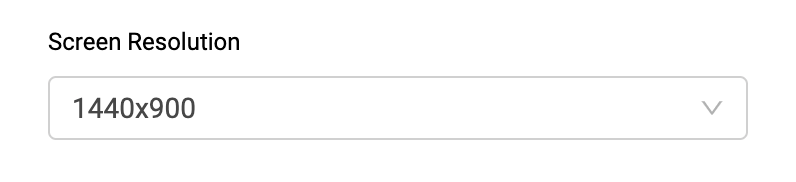
Languages – язык браузера. Ресурсы, которые вы посещаете, будут видеть язык системы, язык браузера и т.д. Это нужно, чтобы сайты могли подстраиваться под язык пользователя. Желательно ставить тот язык, который соответствует ГЕО профиля.

Platform – ваша система. Тут всё настраивается автоматически, ничего менять не нужно.

CPU Threads и RAM – параметры вашего процессора. Иными словами, количество ядер процессора и оперативная память. Всё ставится автоматически, ничего менять не нужно.
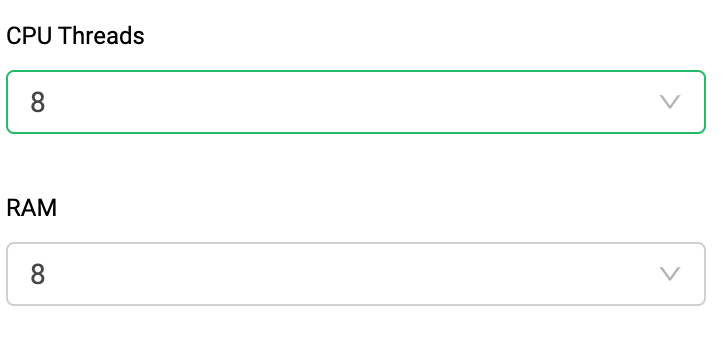
Fonts – набор шрифтов допущенных к распознаванию вашим браузером. Ничего менять не нужно, всё настраивается автоматически.
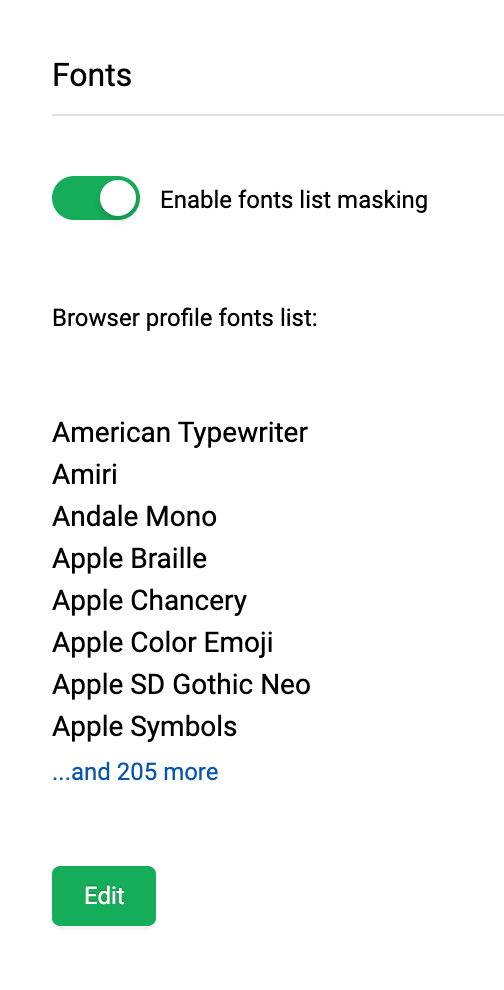
Mask Media Devices – позволяет скрыть аудио/видео входы/выходы устройства, либо можно вручную указать их количество. Для каждого профиля эти значения в идеале должны быть рандомными. Не стоит над этим заморачиваться, оставьте автоматическую настройку.
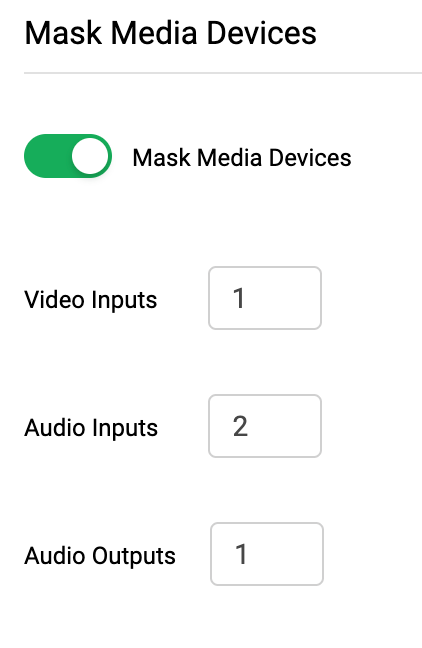
Hardware – ваше железо. На Canvas, WebGL Image и WebGL Metadata ставим везде Noise (шум). Все это относится к параметру Fingerprint и всё это нужно скрывать. Скрываем для того, чтобы ресурс не смог узнать, что на 20 аккаунтах сидит один и тот же человек.
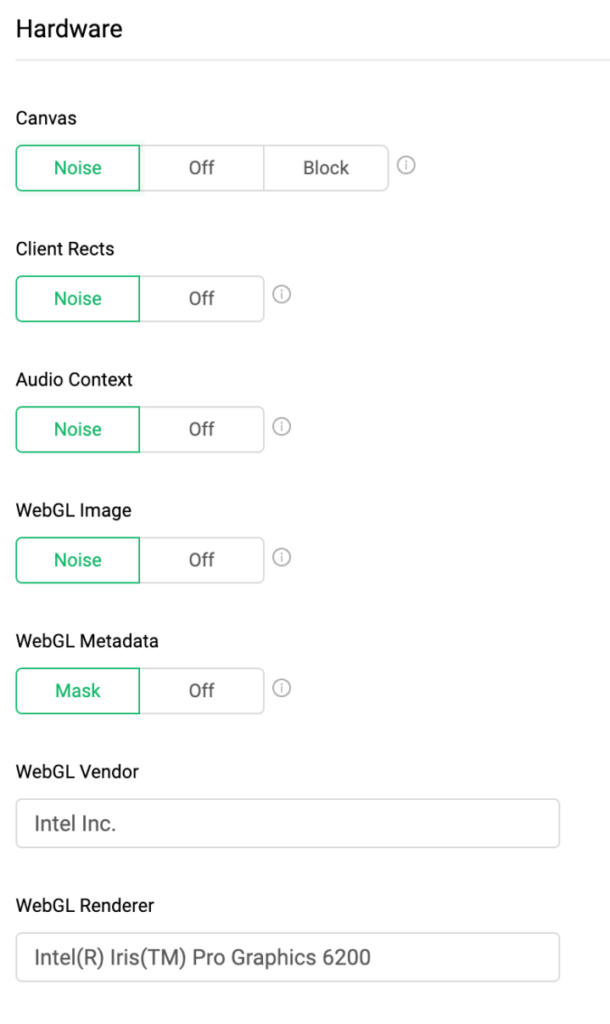
На остальные параметры накладывайте Noise (шум) по своему усмотрению.
Другие настройки трогать не будем, они нужны для других целей (не арбитраж трафика).
Cookies
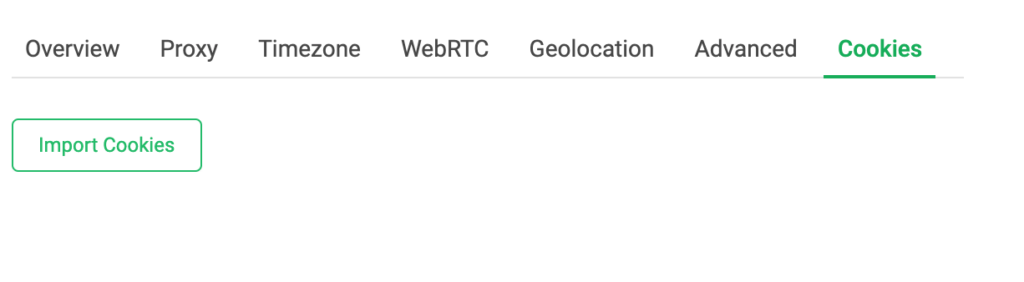
Последняя вкладка — Cookies. Во вкладке мы можем импортировать файлы куки или набрать текст куки вручную. Если вы купили аккаунт и там есть файлы куки, то их лучше вставить, если их нет, то заходите без них – всё просто.
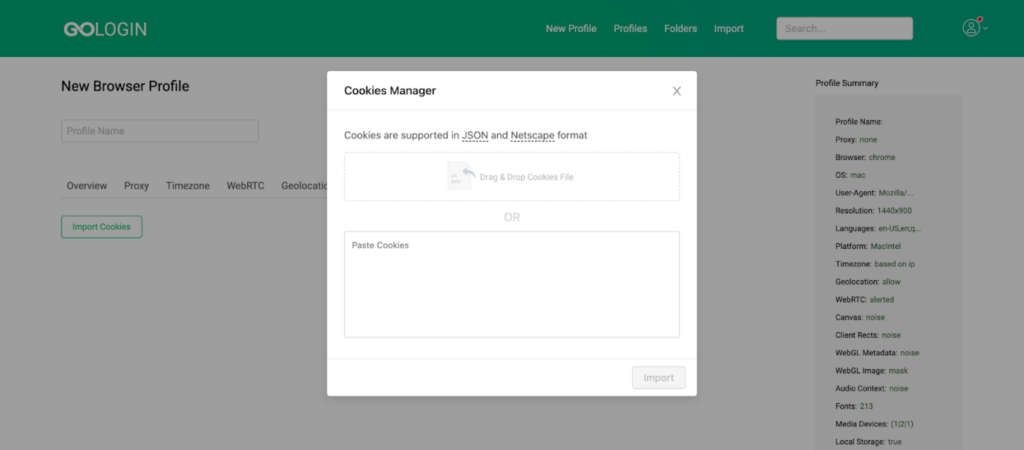
Вывод
Друзья, мы сделали небольшой обзор браузера GoLogin, рассказали, как создать профиль и многое другое. Вспомните про эту статью, когда начнёте работать или тестировать данный браузер. С любовью, Webvork.